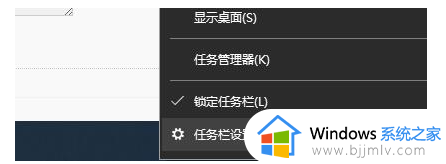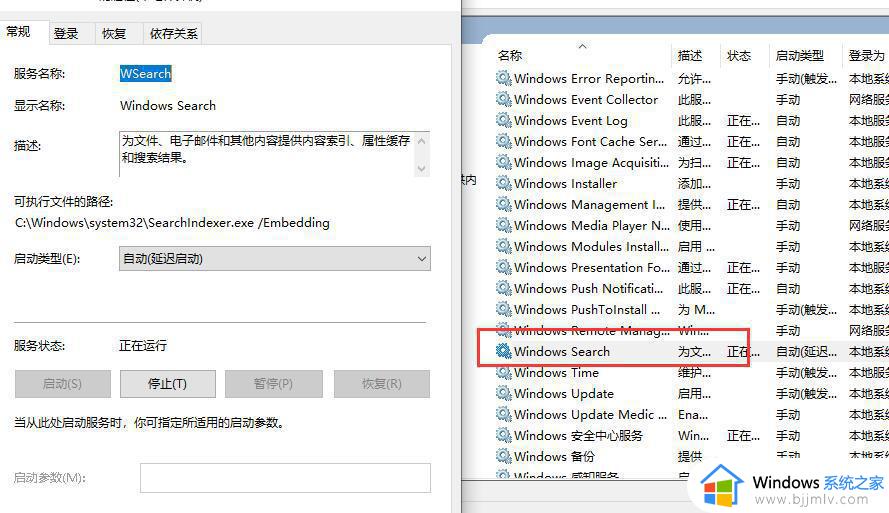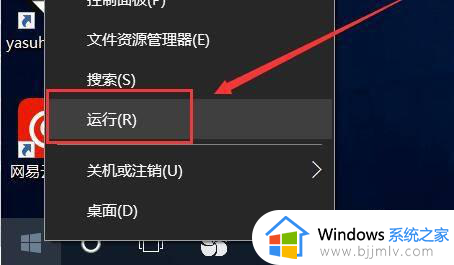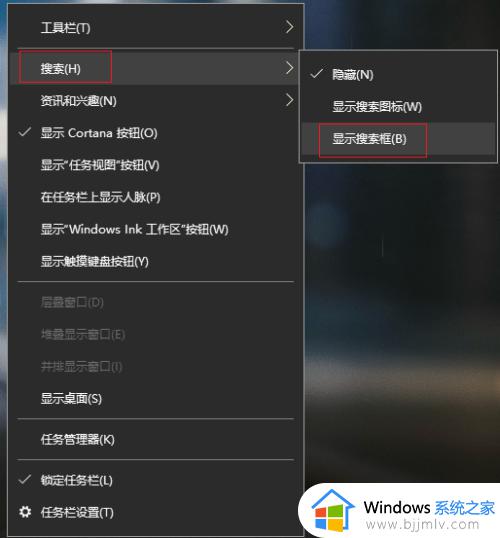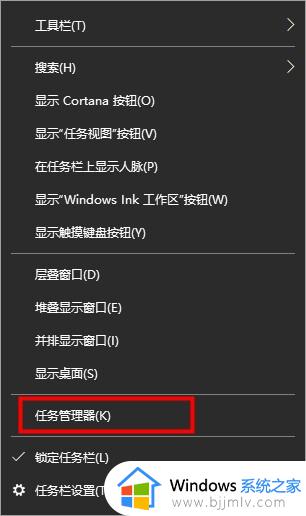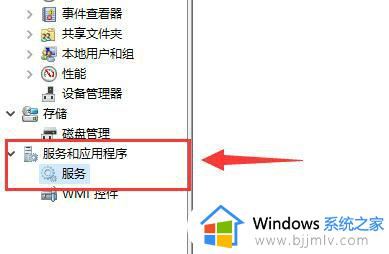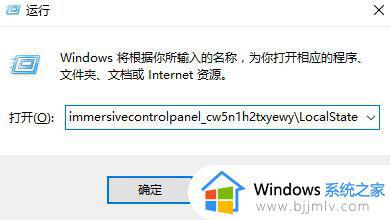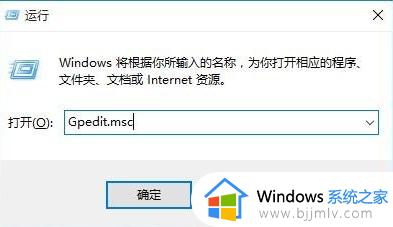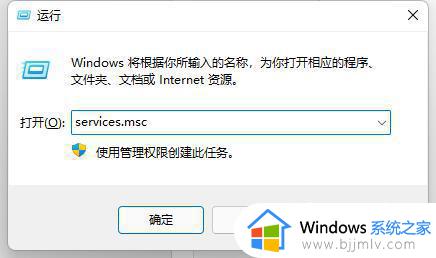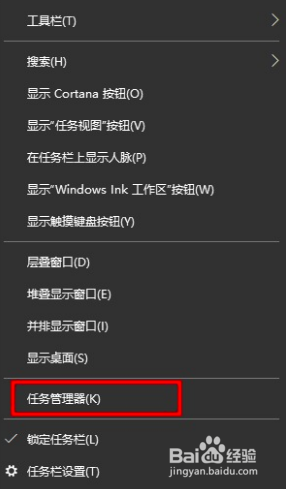win10开始没有搜索栏怎么办 win10电脑开始没有搜索框解决方法
更新时间:2024-07-10 16:11:45作者:runxin
对于win10电脑安装的各种软件或者工具,我们都可以通过开始菜单界面来查找,同时搜索框也能够实现文档文件的搜寻,不过最近有小伙伴反馈在win10系统开始菜单中没有搜索框了,对此win10开始没有搜索栏怎么办呢?在文本中小编就来教大家win10电脑开始没有搜索框解决方法。
具体方法如下:
1、点击底部的任务栏,选择【任务栏设置】,进入任务栏设置。
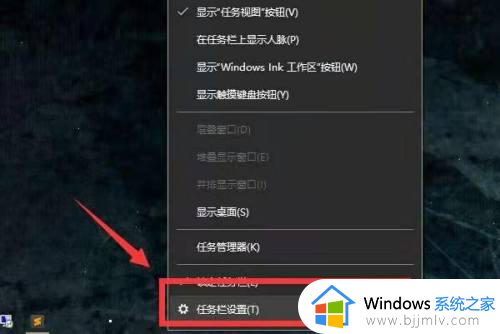
2、关闭【使用小任务栏按钮】,如下图。
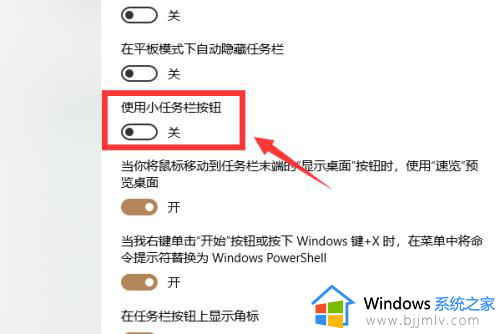
3、点击任务栏,点击【Cortana】在展开的选项中找到【显示搜索框】。
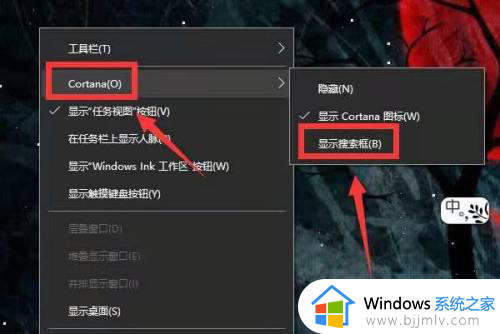
综上所述就是小编带来的win10电脑开始没有搜索框解决方法了,有遇到这种情况的用户可以按照小编的方法来进行解决,希望本文能够对大家有所帮助。